1.批次檔介紹
將命令提示字元(Command Prompt)中輸入的指令集結起來,輸入在文字檔中,用以批次執行,稱之為批次(Batch file)檔。
批次檔指令每行的長度預設為127個字元,執行後若要中斷可按下Ctrl+C。
命令提示字元預設的字碼頁為ANSI/BIG5編碼,因此檢視UTF-8編碼檔案時會出現亂碼,所以批次檔的編寫應盡量使用 ANSI 的編碼方式,建議使用 NotePad++ 之類的有顏色與語法提示的純文字編輯器編寫。
NotePad++目前編輯文字檔採用的編碼方式會在右下角提示, 建議透過功能表:編碼 / 轉換至ANSI 編碼格式,將編碼轉換為 ANSI 格式。
建議透過功能表:編碼 / 轉換至ANSI 編碼格式,將編碼轉換為 ANSI 格式。 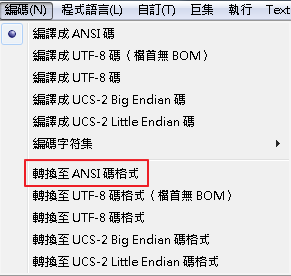

學習批次檔等同於學習一個作業系統在命令列環境(shell)的用法,Windows環境目前有很多Linux的影子,例如導向、管線、指令與檔案名稱補齊...等,理解之後未來接觸Linux也有很大的幫助。
學習批次檔一般而言相當的簡單又直覺,怎樣算是學會呢,以本人的經驗,至少要將變數延遲展開特性與 for 迴圈指令給透徹了解才算是掌握了批次檔喔。
副檔名
預設有下面這2種,在DOS與Windows 9x 時代副檔名為.bat,在Windows NT 之後則改用.cmd,表示在視窗模式下的命令提示字元(cmd.exe)執行
- bat
- cmd
註解方式
標準是使用 rem,但通常會使用2個以上的冒號來當註解符號,畢竟字數比較少嘛
- rem
- ::
顯示訊息
批次檔中用來顯示訊息的指令是 echo , 其後可加上字串或變數(可混搭) ,在正常的情況下,批次檔中的每道指令執行前都會先出現螢幕上,使用 echo off 指令,就可以關閉顯示指令,通常在不需要互動的批次檔中都一定會出現。
@ech off
set /P myname=Please input your name:
echo Hello %myname%
echo.
echo Today is %date% %time%
pause
- 停止下達的指令顯示在螢幕上 => echo off
- 空一行 => echo.
- 顯示當前目錄 => echo %cd%
- 顯示日期 => echo %date%
- 顯示時間 => echo %time%
判斷(if)
if /? 說明寫的不錯,就請直接參考囉
暫停
pause
程式暫停,提示按任意鍵繼續
echo This Program is running... pausetimeout 秒數
程式暫停指定的秒數
echo Please wait for a while... timeout 6
回傳值
無論是在 Linux 下撰寫 shell script 或是在 Windows 下撰寫批次檔,最近一次程式執行的回傳值判斷,在撰寫工作自動化的 Script 檔時,是非常重要的技巧。
在Windows環境中的慣例是,若指令成功時傳回0,若錯誤時,依據錯誤的狀況會傳回 1 或以上的值,代表不同的錯誤狀況。
但並非所有指令都會根據正確或錯誤而有不同的回傳值,要用來判斷前請先測試一下。
ping 168.95.192.1
echo %errorlevel%
ping 123.123.123.123
echo %errorlevel%
判斷回傳值錯誤的方式有2種
- 判斷錯誤等級變數
if %errorlevel%==1ping 123.123.123.123 > nul if %errorlevel%==1 echo %date%-%time% ping command fail >> pingTarget.log - 錯誤判斷子句
if errorlevel 1
if errorlevel 1 表示若回傳值大於等於1(>=1), 當使用多個錯誤判斷子句時,一定要根據errorlevel遞減的順序來排列, 因為錯誤判斷子句有上述2個隱含意義,因此建議使用第1種判斷錯誤等級變數的方式為佳
ping 123.123.123.123 > nul
if errorlevel 1 goto ONE
if errorlevel 0 goto ZERO
goto END
:ZERO
echo %date%-%time% ping command succeful >> pingTarget.log
goto END
:ONE
echo %date%-%time% ping command fail >> pingTarget.log
:END
命令列參數
假設在命令列鍵入了下列指令
test.cmd c:\windows\notepad.exe c:\windows\write.exe
此時批次檔內部自動將命令列上的參數視為特別的變數如下表
| %0 (命令) | $1 (參數1) | %2 (參數2) |
|---|---|---|
| test.cmd | c:\windows\notepad.exe | c:\windows\write.exe |
請以Notepad++編輯 test.cmd 並鍵入下面的指令,存檔後在命令列上輸入
test.cmd c:\windows\notepad.exe c:\windows\write.exe
@ech off
echo command = %0
echo argument1 = %1
echo argument2 = %2
擴充字元參數
承上例,若在批次檔內的命令列參數加上擴充字元之後,可額外得知參數的許多資訊,請參考下表
| %1 | %~d1 (取得磁碟機代號) | %~p1 (取得路徑) | %~n1 (取得檔名) | %~x1 (取得副檔名) |
|---|---|---|---|---|
| c:\windows\notepad.exe | c: | \Windows\ | notepad | .exe |
echo %~d1
echo %~p1
echo %~n1
echo %~x1
更多的擴充字元請輸入 call/? 或參考 http://inpega.blogspot.tw/2012/07/cd-dp0.html 來獲得。
跳行與結束程式
goto 標籤 (須定義標籤,標籤須單獨一行,並以冒號開頭)
if not exist c:\temp\nul goto newdir cd /d c:\temp del * /y :newdir mkdir c:\tempgoto :eof (無須定義標籤,直接結束程式之意)
set /p end=按 0 結束程式: if %end%==0 goto :eofexit /b [回傳值]
使用 exit /b 可停止批次檔或副程式的執行,若結束後需要提供回傳值讓 if 指令 檢查 errorlevel 變數,可於其後加上想要的數值
rem myping.cmd 168.95.192.1
@echo off
ping %1 > nul
if %errorlevel%==1 goto error
ping %1 ok
exit /b 0
:error
echo ping fail
exit /b 1
設定副程式結束後回傳值為5
@echo Off
call :setError
echo %errorlevel%
goto :eof
:setError
Exit /B 5